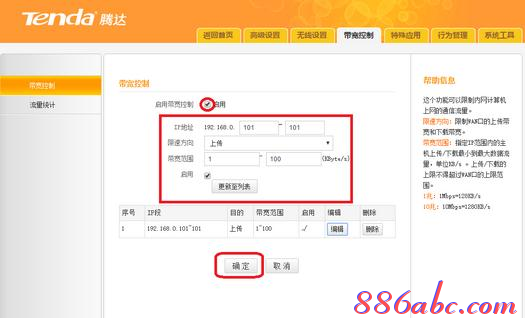怎么用路由器限制别人网速_路由器限制别人网速教程
现在很多人都自己安装路由器,使用很多设备连接路由器,但太多人连接路由器的话网速就会变卡,这个时候就可以限制一下别人的网速,合理分配一下,下面是www.886abc.com整理的路由器限制别人网速教程,供您参考。
路由器限制别人网速教程
右击网络图标,选择打开网络和共享中心
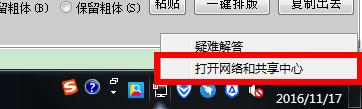
进入网络和Internet页面,点击“以太网”。
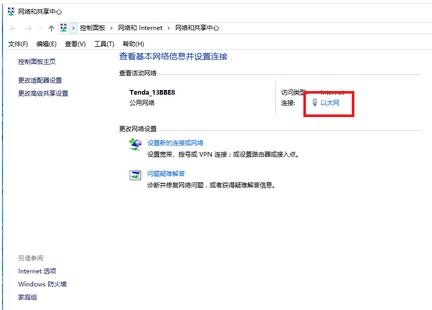
然后点击“详细信息”。
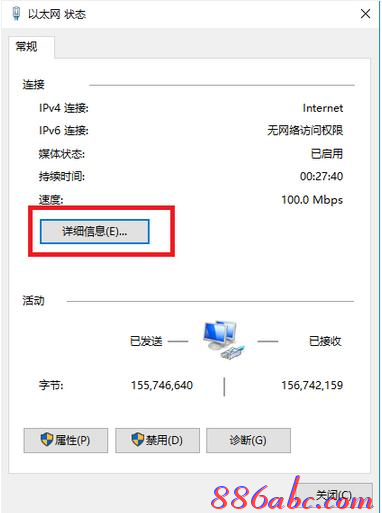
找到网关地址和ip地址,小编的网关是192.168.0.1,ip地址是192.168.0.110。
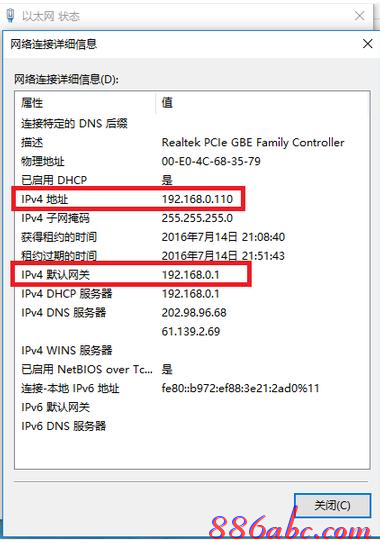
进入到路由器管理界面,点击“高级设置”。
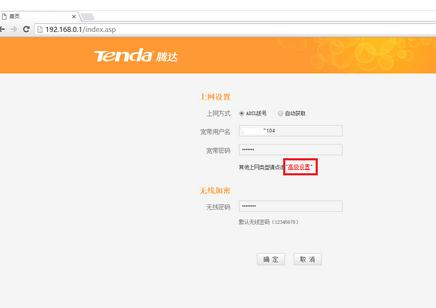
进入高级设置页面,点击“带宽控制”。
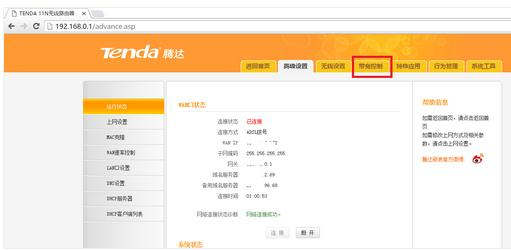
点击左边的“流量统计”,找到偷网人的ip地址。
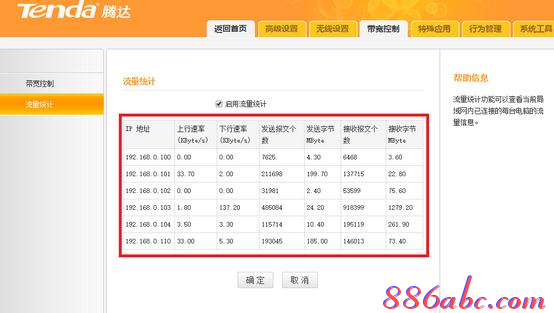
然后点击左边“带宽控制”,勾上“启用”,输入要限制的ip地址,然后设置带宽范围(可以理解为网速),勾上后面的“启用”,点击“添加至列表”,最后点击“确定”即可。